Hogyan szerezzünk laptop sorozatszámot
A laptop sorozatszámának megtalálása nem mindig olyan egyszerű, mint amilyennek hangzik, az eszköz gyártmányától és típusától függően. Ennek az értelmetlennek tűnő betű- és számkeverékre azonban szerviz, frissítés vagy garanciális célokra szüksége lehet. Szerencsére többféleképpen is feltörheti ezt a diót.
Útmutatónk a beépített Windows parancssort használja a laptop sorozatszámának előkerüléséhez. Meg kell jegyezni, hogy ha a laptop súlyos problémákkal küzd, amelyek miatt nem tudja bekapcsolni, vagy más módon használhatatlan, akkor ez a módszer nem fog működni.
Ha nem tudja megnyitni a Windows parancssort, keresse meg a laptop sorozatszámának fizikai bizonyítékát. Miénken Dell XPS 15Például van egy mágneses fedél a laptop alján, amelyet kinyithat, és sok védjegyet, szabályozási logót, sorozatszámot, kódot és egyéb információt láthat. A Dell itt nyomtatott egy „Service Tag”-t, és ez a Dell szóhasználata az eszköz sorozatszámára. Részben elfedtük ennek a gépnek a sorozatszámát.
Ha a laptop sorozatszáma nincs valahol a laptop testére nyomtatva, például az alján, akkor lehet, hogy valahol egy címkén belül van. Más helyek, ahol fizikailag kinyomtatva találhatták meg: a laptop csomagolásán, a vásárlást igazoló nyugtán, vagy bármilyen garanciális/regisztrációs űrlapon. Ha elküldte a jótállási űrlapokat, előfordulhat, hogy postai úton vagy e-mailben visszakapott valamit.
Végezetül, mielőtt belemerülnénk a parancssorba, elképzelhető, hogy a laptop rendszersegédprogramokkal és frissítőkkel érkezik, bármilyen gyártótól is. Ezen a Dell XPS laptopon ismét van egy „Dell Update” nevű rendszersegédprogram, amely a „Service Tag” = sorozatszámot jeleníti meg a kezdőképernyőn. Bizonyos szempontból különös, hogy a Microsoft nem hajtja be ezeket az információkat az „A számítógépről” beállítási oldalon.
Használt hardver
- Windows 10 operációs rendszert futtató laptop
Rövid változat
- Nyissa meg a Windows parancssort
- Írja be a „wmic bios get serialnumber” szót (idézőjelek nélkül) a promptba
- Megjelenik a laptop sorozatszáma
-
Lépés
1Nyissa meg a parancssort
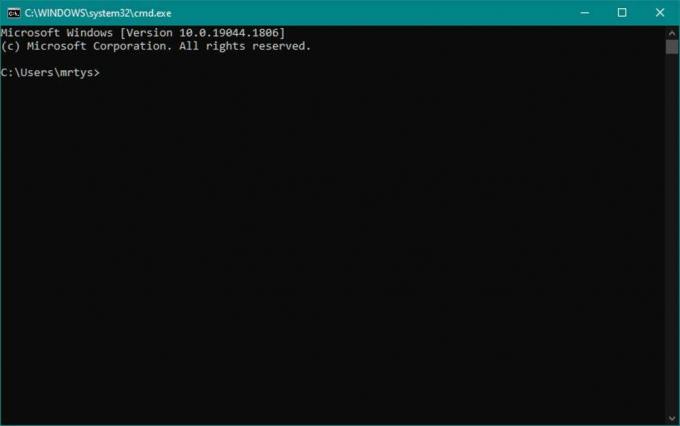
El kell érnünk a Windows parancssort, ezért tartsa lenyomva a Windows billentyűt, és nyomja meg az R gombot. Ez a billentyűkombináció a Windows Run Boxot hívja meg. Amikor ez a szövegbeviteli mező most meg van nyitva, írja be a „cmd” kifejezést idézőjelek nélkül, és nyomja meg az Enter vagy a Return billentyűt.
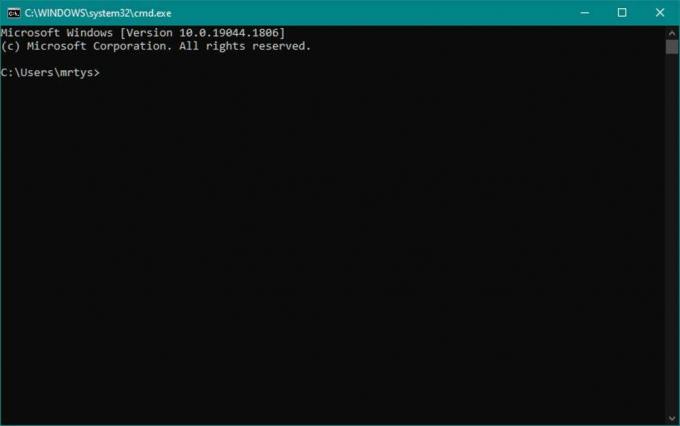
-
Lépés
2Írja be a query parancsot
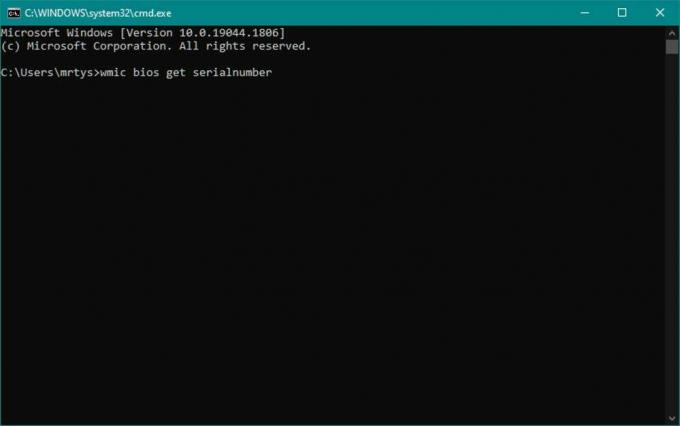
Most meg van nyitva és aktív a Command ablak, és be kell írnia vagy ki kell másolnia és be kell illesztenie a következőket, idézőjelek nélkül: „wmic bios get serialnumber”. Ha bármilyen helyesírási hibát vét, vagy rossz helyre tesz szóközt, nem fog működni, de gond nélkül próbálkozhat újra.
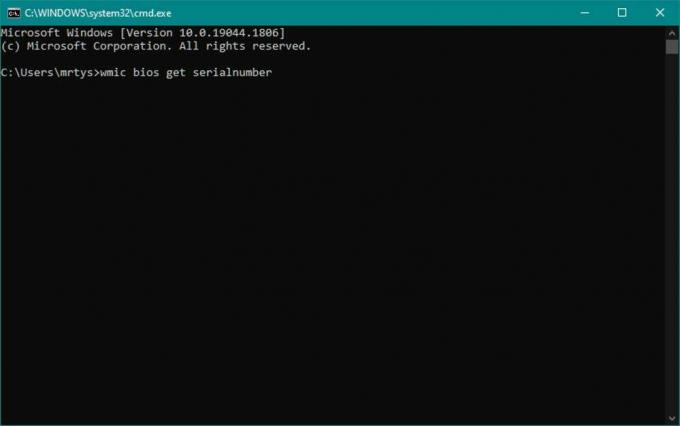
-
Lépés
3A sorozatszám megjelenik a képernyőn
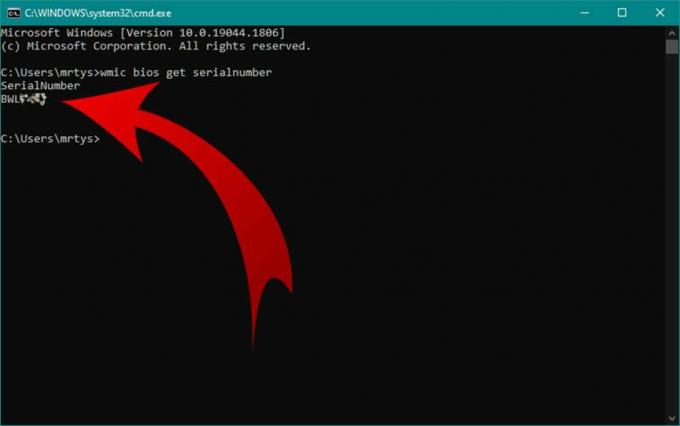
A fenti parancs bevitele után nyomja meg az Enter billentyűt, és megjelenik egy kimenet. A kimeneti SerialNumber alatt a parancs felfedi a laptop sorozatszámát, amely esetünkben megegyezik a szervizcímkével. Ha korábban ellenőrizte a csomagoláson vagy a nyugtákon a sorozatszámot, ennek a parancsnak meg kellett volna erősítenie, hogy a dobozban lévő eszközt nem cserélték ki, mielőtt megkapta.
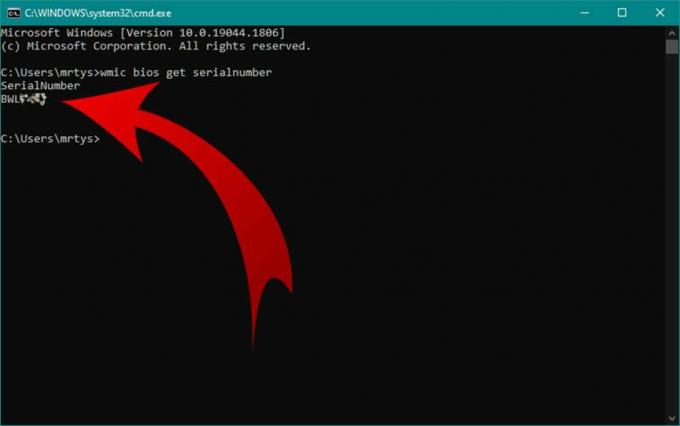
GYIK
Amint azt a bevezetőben említettük, az eszköz sorozatszáma a következő helyekre nyomtatható; a laptop alján, a laptop belsejében, a laptop dobozán, a garanciajegyen vagy a vásárlási bizonylaton.
Használtuk a WMIC nevű parancsot, amely a „Windows Management Instrumentation Command-line” rövidítése. A WMIC számos információt tud szállítani a BIOS-ból és egyebekből, de ma csak a laptop sorozatszámát akartuk megkérdezni.
Talán tetszene…

Hogyan lehet átméretezni egy képet a Photoshopban

Hogyan lehet kikapcsolni a Windows tűzfalat

Hogyan vágjunk ki egy képet a Photoshopban

Hogyan vágjunk le Photoshopban

Hogyan találhatja meg a Windows 10 termékkulcsát

A Microsoft Edge eltávolítása a Windows 10 rendszerből
Miért bízunk az újságírásunkban?
A 2004-ben alapított Trusted Reviews célja, hogy olvasóinknak alapos, elfogulatlan és független tanácsokat adjon a vásárlással kapcsolatban.
Ma havonta több millió felhasználónk van a világ minden tájáról, és évente több mint 1000 terméket értékelünk.



